Jak zakázat překrytí Discord
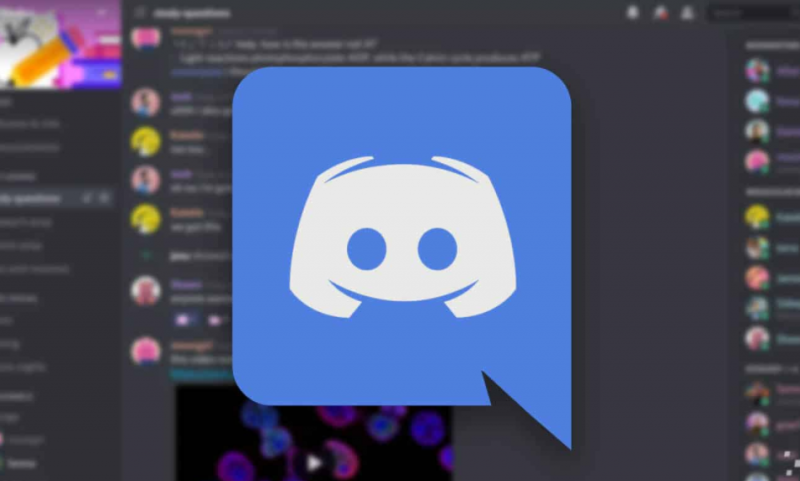
Svár je ve skutečnosti běžnou platformou Voice over IP pro herní komunitu. Poskytuje nejlepší textový a chatovací systém pro usnadnění komunikace. Spolu s ostatními online hráči prostřednictvím text , snímky obrazovky , hlasové poznámky , stejně jako hlasové hovory . Funkce překrytí vám umožňuje chatovat s ostatními hráči, kdykoli hrajete hru v režimu celé obrazovky. V tomto článku budeme hovořit o tom, jak zakázat překrytí diskordů. Pojďme začít!
Ale když hrajete sólo hru, nepotřebujete překryvnou vrstvu ve hře. Bude to spíše zbytečné a také nepohodlné pro hry, které nejsou pro více hráčů. Naštěstí Discord dává svým uživatelům možnost povolit nebo zakázat funkci překrytí spolu se snadností a pohodlím. Můžete to udělat buď pro všechny hry, nebo pro několik vybraných her.
Jak zakázat překrytí Discord
Proces vypnutí funkce překrytí Svár je také stejný pro OS Windows , Operační Systém Mac , stejně jako Chromebook . Máte dvě možnosti: Zakázat překrytí pro všechny hry najednou nebo je zakázat pouze pro konkrétní hry. Nyní projdeme každou z nich jednotlivě.
Jak zakázat Discord Overlay pro vybrané hry
Zde je návod, jak můžete zakázat překrytí Discord pro konkrétní hry:
odebrání sim karty galaxy s6
- Nejprve otevřete Svár a navigovat do Uživatelské nastavení , jak je vysvětleno výše.
- Klepněte na Překryvná vrstva hry možnost, která je ve skutečnosti pod Nastavení aktivity v levém panelu.
- Nyní zkontrolujte, zda je povoleno překrytí ve hře. Pokud ne, pak stačí Přepnout na možnost s názvem Povolit překrytí ve hře .
- Dále se musíte přepnout na Herní činnost kartu z levého panelu.
- Zde budete moci vidět všechny své hry. Vyber hry u kterého chcete deaktivovat překryvnou vrstvu hry.
Poznámka: Pokud nevidíte hru, kterou hledáte, klepněte na Přidejte to možnost přidat hru do seznamu her.
- Nakonec vypněte Překryvná vrstva možnost viditelná také vedle těchto her.
Funkce překrytí nebude ve skutečnosti fungovat pro uvedené hry a ve skutečnosti zůstane povolena pro zbytek.
Jak zakázat Discord Overlay pro všechny hry
Chcete-li zakázat překrytí Discord pro všechny hry, musíte postupovat podle těchto kroků:
ms-windows-store: purgecaches
- Musíte otevřít Svár prostřednictvím aplikace pro stolní počítače nainstalované na vašem PC a také prostřednictvím webové verze Discord ve vašem webovém prohlížeči.
- Pak už jen Přihlásit se do svého účtu a klepněte na ikona ozubeného kola z levého dolního rohu obrazovky. The Uživatelské nastavení poté se objeví okno.
- Nyní musíte přejít dolů Nastavení aktivity z levého panelu a poté klikněte na Překryvná vrstva hry .
- Stačí přepnout vypnuto možnost s názvem Povolit překrytí ve hře .
Stačí spustit jakoukoli hru, kdykoli běží Discord na pozadí, a pak jen potvrdit, že překrytí chatu z obrazovky skutečně zmizelo.
Jak můžete zakázat překrytí Discord ze Steamu?
Většina hráčů používá obchod Steam ke stahování a hraní her. Pára , má také možnost překrytí. Proto ani nemusíte deaktivovat překrytí konkrétně na Discord. Vy můžete deaktivovat překrytí Discord pro platformu Steam přímo z platformy.
Zde je návod, jak můžete zakázat překrytí Discord na Steamu:
- Stačí otevřít Pára aplikace na vašem PC a poté klikněte na Pára z horní části okna.
- Pak zamiřte Nastavení Steamu , jak je znázorněno.
- Nyní se na vaší obrazovce objeví nové okno. Musíte klepnout na ve hře kartu z levého panelu.
- Dále stačí zaškrtnout označené políčko Povolte překrytí Steam ve hře za účelem deaktivace překrytí.

- Nakonec klikněte na OK ze spodní části obrazovky, abyste uložili nové změny.
Nyní bude překrytí ve hře ve skutečnosti zakázáno, kdykoli budete hrát hry Pára .
Dodatečná oprava
Jak můžete zakázat textové chaty bez deaktivace překrytí Discord?
Discord je tak všestranná platforma, že vám dokonce dává možnost deaktivovat textové chaty namísto úplného deaktivace překrytí ve hře. To je opravdu výhodné, protože byste nemuseli trávit čas povolením nebo zakázáním překrytí pro konkrétní hry. Spíše můžete nechat překrytí ve hře ještě povolené a také už nebudete rušeni pingovými chaty.
Chcete-li deaktivovat textové chaty, musíte postupovat podle uvedených kroků:
- Musíte otevřít Svár a pak zamiřte Uživatelské nastavení kliknutím na ikona ozubeného kola .
- Klepněte na Překryvná vrstva záložka pod Nastavení aktivity také z panelu vlevo.
- Nyní přejděte dolů na spodní část obrazovky a poté pouze vypněte možnost s názvem Přepínač Zobrazit upozornění na textový chat .
Přístup k nastavení překrytí ve hře
Pokud chcete mít přístup k překryvné vrstvě, kdykoli hrajete hru, aniž byste museli minimalizovat herní okno. Pak můžete použít tlačítko zámku překrytí. Výchozí zkratka je pouze Shift + ` a lze k ní také přistupovat kdykoli, pokud je Discord skutečně otevřený.
bluetooth hry pro více hráčů pro iphone
Zámek Overlay vám umožňuje změnit polohu oken chatu Discord. Stačí povolit nebo zakázat textové chaty, povolit i zakázat celé překrytí a ponechat možnosti Discord viditelné i ve hře. Chcete-li provést konkrétní příkazy, můžete ve hře provést následující:
- Stačí otevřít Možnosti Discordu.
1. Klepněte na zkratku Overlay Lock. Výchozí je Shift +. - Nyní upravte polohu překryvného okna
1. V nabídce vlevo klepněte na Nastavení. Ve skutečnosti by to měla být ikona ozubeného kola vlevo nahoře.
2. Nyní na kartě Obecné vyberte jeden ze čtyř čtverců a určete, kde bude překrytí. - Vypněte překrytí
1. Klepněte na Nastavení a záložku Obecné, jak je znázorněno ve výše uvedených pokynech.
2. Spíše než na jeden ze čtyř rohů musíte kliknout na kruh uprostřed. - Nyní vypněte textový chat
1. Klepněte na Nastavení a poté otevřete Obecné.
Klepněte také na přepínač Zobrazit oznámení textového chatu.
Závěr
Dobře, to bylo všechno, Lidi! Doufám, že se vám tento článek bude líbit a bude pro vás užitečný. Dejte nám svůj názor na to. Také pokud máte další dotazy a problémy související s tímto článkem. Pak nám dejte vědět v sekci komentářů níže. Brzy se vám ozveme.
Měj krásný zbytek dne!
Viz také: Jak opravit problém s nedostatkem paměti systému Windows








